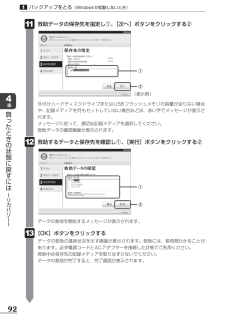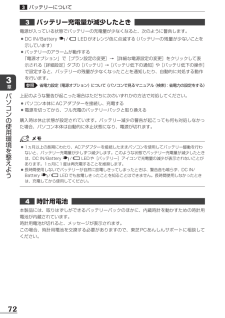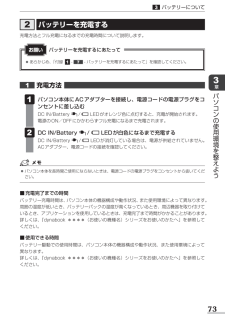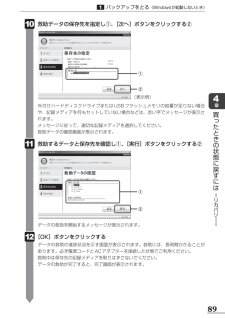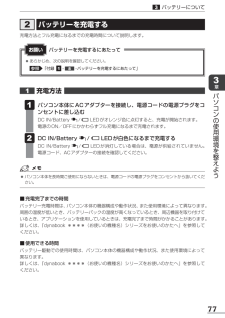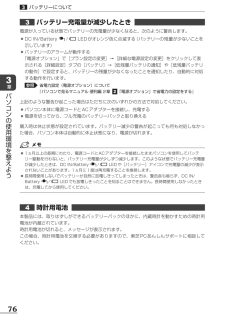Q&A
取扱説明書・マニュアル (文書検索対応分のみ)
"長時間" 一致するキーワードは見つかりませんでした。
"長時間"6 件の検索結果
92章買 たときの状態に戻すには リカバリ 救助データの保存先を指定し①、 [次へ]ボタンをクリックする② ②①外付けハードディスクドライブまたはUSBフラッシュメモリの容量が足りない場合や、記録メディアを何もセットしていない場合などは、赤い字でメッセージが表示されます。メッセージに従って、適切な記録メディアを選択してください。救助データの確認画面が表示されます。 救助するデータと保存先を確認し①、 [実行]ボタンをクリックする② データの救助を開始するメッセージが表示されます。 [OK]ボタンをクリックするデータの救助の進捗状況を示す画面が表示されます。救助には、長時間かかることがあります。必ず電源コードとACアダプターを接続した状態でご利用ください。救助中は保存先の記録メディアを取りはずさないでください。データの救助が完了すると、完了画面が表示されます。 ②①(表示例)バックアップをとる(Windowsが起動しないとき)
バッテリーについてバッテリー充電量が減少したとき電源が入っている状態でバッテリーの充電量が少なくなると、次のように警告します。DC IN/Battery/LED がオレンジ色に点滅する(バッテリーの残量が少ないことを示しています)● バッテリーのアラームが動作する「電源オプション」で[プラン設定の変更]→[詳細な電源設定の変更]をクリックして表示される[詳細設定]タブの[バッテリ]→[バッテリ低下の通知]や[バッテリ低下の操作]で設定すると、バッテリーの残量が少なくなったことを通知したり、自動的に対処する動作を行います。●参照章パ省電力設定(電源オプション)について《パソコンで見るマニュアル(検索):省電力の設定をする》上記のような警告が起こった場合はただちに次のいずれかの方法で対処してください。ソコ●ン●のパソコン本体に AC アダプターを接続し、充電する電源を切ってから、フル充電のバッテリーパックと取り換える購入時は休止状態が設定されています。バッテリー減少の警告が起こっても何も対処しなかった場合、パソコン本体は自動的に休止状態になり、電源が切れます。使用環境を●整えよう●1ヵ月以上の長期にわたり...
バッテリーについてバッテリーを充電する充電方法とフル充電になるまでの充電時間について説明します。お願い●バッテリーを充電するにあたってあらかじめ、「付録 -- バッテリーを充電するにあたって」を確認してください。充電方法章パソパソコン本体に AC アダプターを接続し、電源コードの電源プラグをコンセントに差し込むコンDC IN/Battery/LED がオレンジ色に点灯すると、充電が開始されます。電源の ON/OFF にかかわらずフル充電になるまで充電されます。DC IN/Battery/の使用LED が白色になるまで充電する環境DC IN/Battery/LED が消灯している場合は、電源が供給されていません。AC アダプター、電源コードの接続を確認してください。を整えよ●うパソコン本体を長時間ご使用にならないときは、電源コードの電源プラグをコンセントから抜いてください。■ 充電完了までの時間バッテリー充電時間は、パソコン本体の機器構成や動作状況、また使用環境によって異なります。周囲の温度が低いとき、バッテリーパックの温度が高くなっているとき、周辺機器を取り付けているとき、アプリケーション...
バックアップをとる(Windows が起動しないとき)救助データの保存先を指定し①、[次へ]ボタンをクリックする②①②(表示例)外付けハードディスクドライブまたは USB フラッシュメモリの容量が足りない場合や、記録メディアを何もセットしていない場合などは、赤い字でメッセージが表示されます。メッセージに従って、適切な記録メディアを選択してください。救助データの確認画面が表示されます。章買ったときの救助するデータと保存先を確認し①、[実行]ボタンをクリックする②状態に戻すにはー①リカバ②リーーデータの救助を開始するメッセージが表示されます。 [OK]ボタンをクリックするデータの救助の進捗状況を示す画面が表示されます。救助には、長時間かかることがあります。必ず電源コードと AC アダプターを接続した状態でご利用ください。救助中は保存先の記録メディアを取りはずさないでください。データの救助が完了すると、完了画面が表示されます。89
77章パソコンの使用環境を整えようバッテリーについてバッテリーを充電する充電方法とフル充電になるまでの充電時間について説明します。充電方法 パソコン本体にACアダプターを接続し、電源コードの電源プラグをコンセントに差し込むDC IN/Battery / LEDがオレンジ色に点灯すると、充電が開始されます。電源のON/OFFにかかわらずフル充電になるまで充電されます。 DC IN/Battery / LEDが白色になるまで充電するDC IN/Battery / LEDが消灯している場合は、電源が供給されていません。電源コード、ACアダプターの接続を確認してください。 ●パソコン本体を長時間ご使用にならないときは、電源コードの電源プラグをコンセントから抜いてください。 ■充電完了までの時間バッテリー充電時間は、パソコン本体の機器構成や動作状況、また使用環境によって異なります。周囲の温度が低いとき、バッテリーパックの温度が高くなっているとき、周辺機器を取り付けているとき、アプリケーションを使用しているときは、充電完了まで時間がかかることがあります。詳しくは、 『dynabook ****(お使いの機...
76章パソコンの使用環境を整えようバッテリーについてバッテリー充電量が減少したとき 電源が入っている状態でバッテリーの充電量が少なくなると、次のように警告します。 ●DC IN/Battery / LEDがオレンジ色に点滅する (バッテリーの残量が少ないことを示しています) ●バッテリーのアラームが動作する 「電源オプション」で[プラン設定の変更]→[詳細な電源設定の変更]をクリックして表示される[詳細設定]タブの[バッテリ]→[低残量バッテリの通知]や[低残量バッテリの動作]で設定すると、バッテリーの残量が少なくなったことを通知したり、自動的に対処する動作を行います。参照 省電力設定(電源オプション)について『パソコンで見るマニュアル 便利編 2章 「電源オプション」で省電力の設定をする』上記のような警告が起こった場合はただちに次のいずれかの方法で対処してください。 ●パソコン本体に電源コードとACアダプターを接続し、充電する ●電源を切ってから、フル充電のバッテリーパックと取り換える購入時は休止状態が設定されています。バッテリー減少の警告が起こっても何も対処しなかった場合、パソコン本体は自動的に休止状...
- 1